文章詳情頁
win11添加共享打印機教程
瀏覽:111日期:2023-01-05 13:10:05
現在很多公司都是使用共享打印機的,不過有些用戶在更新系統后,不知道win11怎么添加共享打印機,其實我們只需要進入打印機設備就可以添加了。
win11怎么添加共享打印機:1、首先我們搜索并打開“控制面板”
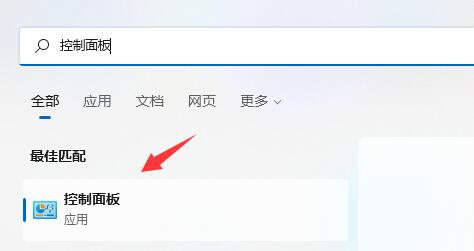
2、打開后,點擊“查看設備和打印機”
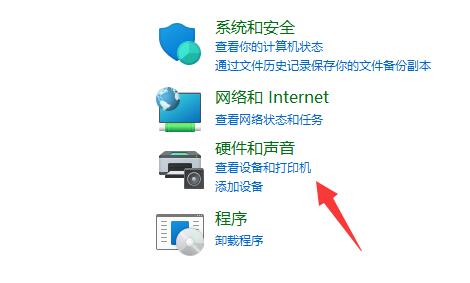
3、再點擊上方的“添加打印機”
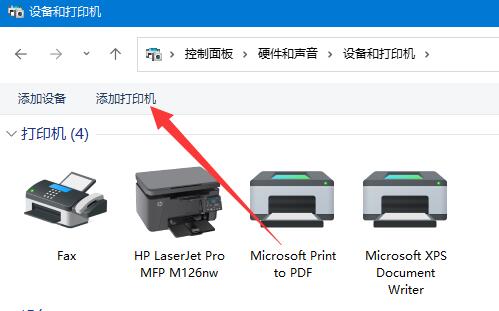
4、系統會自動進行掃描,如果掃描到了,那么選中它點擊“下一步”即可添加。
5、如果沒有掃描到,就點擊左下角“我所需的打印機未列出”
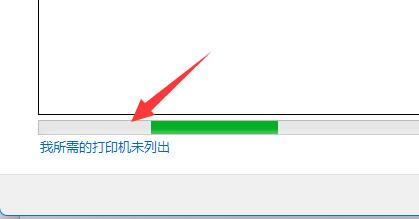
6、然后選擇你的打印機信息篩選途徑,點擊“下一頁”
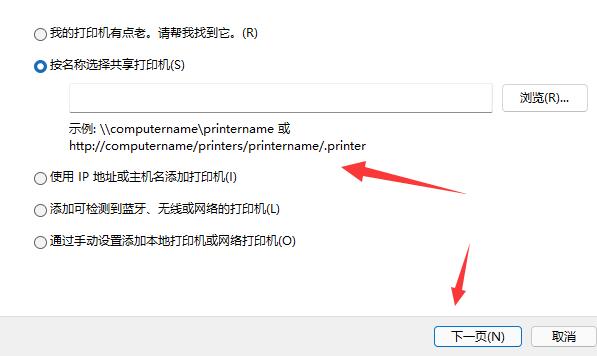
7、最后輸入對應的信息,點擊“下一步”即可自動完成添加。
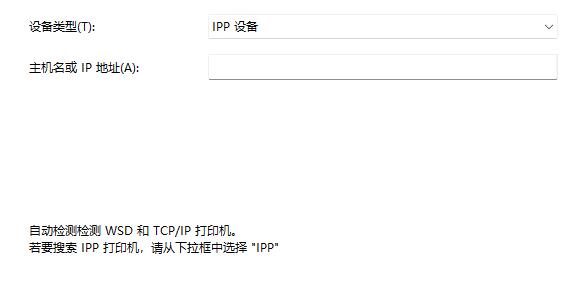
一般來說系統都是可以自動為我們掃描出共享打印機的。
以上就是win11添加共享打印機教程的全部內容,望能這篇win11添加共享打印機教程可以幫助您解決問題,能夠解決大家的實際問題是好吧啦網一直努力的方向和目標。
上一條:win11分區加密教程下一條:win11分區c盤壓縮只能一點解決方法
相關文章:
1. 如何從Windows 10升級到Windows 11?Win10升級到Win11的正確圖文步驟2. issch.exe是什么進程?issch.exe是不是病毒?3. AIX上克隆rootvg的操作方法 4. 統信UOS系統怎么設置鼠標樣式? UOS更改鼠標形狀的技巧5. Thinkpad e580筆記本怎么繞過TPM2.0安裝Win11系統?6. ntoskrnl.exe是什么進程?Win8系統ntoskrnl.exe進程介紹7. FreeBSD為powerd設置cpu最小工作頻率8. mac鼠標主按鈕怎么更改? Mac設置鼠標主按鈕的技巧9. 讓修改過的注冊表快速生效的方法10. 世界上最流行的操作系統不是Linux或者Windows,而是MINIX
排行榜

 網公網安備
網公網安備